Въпрос
Проблем: Какво представлява помощната програма Adobe GC Invoker? Мога ли да спра процеса на AdobeGCClient.exe?
Здравейте, открих, че Adobe GC Invoker Utility работи във фонов режим. Това легитимно ли е? Трябва ли да го деактивирам?
Решен отговор
Adobe GC Invoker Utility е приложение, което може да се намери в папка C:/Programs Files (x86)/Common Files/Adobe. Той създава стартиращ екземпляр и е настроен да се стартира при всяко зареждане на Windows. Веднъж стартиран, той изпълнява фонов процес, известен като AdobeGCClient.exe.
И двете могат да бъдат намерени във всяка система на Windows, която има инсталирани продукти на Adobe, като Photoshop или Premiere Pro. Много потребители имаха въпроси за това за какво са този процес и стартовия елемент. Казано по-просто, AdobeGCClient.exe е част от теста за валидиране на услугата за целостта на софтуера на Adobe – той проверява за проблеми, свързани с процеса на лицензиране.
Добре известен факт е, че продуктите на Adobe са много търсени, тъй като са богати на функции и се считат за сред най-добрите инструменти за редактиране на снимки, видео и други налични файлове. Въпреки че желанието да имат толкова мощни помощни програми е силно за мнозина, цените на приложенията са нещо, с което не всички потребители могат да се справят.
В момента всеки, който иска да закупи лиценз за използване на Photoshop или друга програма на Adobe, ще трябва да се регистрира за месечен абонамент. С други думи, това вече не е еднократно плащане и веднага щом потребителите спрат да плащат, те губят достъп до всички продукти незабавно.
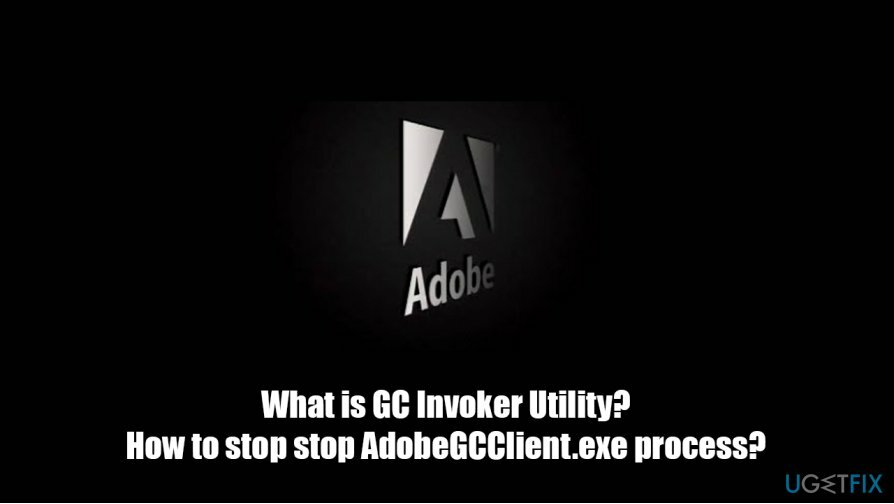
Поради относително високата цена на абонамента, много потребители прибягват до пиратския софтуер на Adobe, главно чрез торент уебсайтове. Въпреки че действието е незаконно и потенциално опасно, много хора все още предпочитат да рискуват, вместо да плащат цената на целия продукт.
И тук идва помощната програма Adobe GC Invoker. Той се инсталира заедно с всеки продукт на Adobe и ще стартира процеса AdobeGCClient.exe. С други думи, това прави много по-трудно инсталирането на нелегитимни версии на програмите на Adobe.
Трябва ли Adobe GC Invoker Utility и AdobeGCClient.exe да работят във фонов режим?
За да възстановите максималната производителност на вашия компютър, трябва да закупите лицензирана версия на Reimage Reimage софтуер за ремонт.
Както вече споменахме, нелегитимни версии на различни продукти на Adobe се изтеглят от различни уебсайтове за разпространение на софтуер. Те могат да бъдат намерени на много популярни торент уебсайтове като The Pirate Bay. Това, което много потребители не смятат, че е вярно, че тези версии често могат да променят много повече, отколкото се смяташе първоначално.
Въпреки че може да инсталирате пиратска версия на приложението, злонамерен процес на злонамерен софтуер също може да бъде приложен без ваше знание. Въпреки че е малко вероятно AdobeGCClient.exe и Adobe GC Invoker Utility да показват нещо злонамерено, винаги е важно да се разследва, тъй като авторите на зловреден софтуер могат да назовават злонамерени процеси и файлове като каквото и да е. За да бъдем точни, процесът е малко вероятно да е фалшив, въпреки че може да е така, ако сте изтеглили пиратската версия на приложение.
Ако и двете са законни, те не представляват никаква опасност за вашия компютър и трябва да се оставят да работят на заден план. Ако деактивирате помощната програма Adobe GC Invoker, тя просто ще се появи отново веднага щом рестартирате компютъра си.
Като цяло, не трябва да деактивирате или изключвате тези процеси, тъй като всяко подправяне може да доведе до неуспешно стартиране на програмите на Adobe или неизправност по време на операцията.
Как да спрете помощната програма Adobe GC Invoker
За да възстановите максималната производителност на вашия компютър, трябва да закупите лицензирана версия на Reimage Reimage софтуер за ремонт.
Ако използвате редовно софтуера на Adobe, не трябва да деактивирате помощната програма Adobe GC Invoker и да я оставяте да работи във фонов режим. Има обаче повече причини, поради които потребителите поискаха те да бъдат премахнати. Основните причини са:
- Анти-зловреден софтуер открива процеса като злонамерен, причинявайки различни проблеми със съвместимостта;
- Наблюдавани са високи проблеми с процесора AdobeGCClient.exe;
- Различни грешки, включително „MSVCP140.dll липсва" или "Лош образ” може да възникне.
Ето защо, ако изпитвате някой от изброените по-горе проблеми, може да искате да спрете процеса AdobeGCClient.exe заедно с GC Invoker Utility завинаги. Проверете решенията по-долу.
Поправете 1. Преинсталирайте програмата
За да възстановите максималната производителност на вашия компютър, трябва да закупите лицензирана версия на Reimage Reimage софтуер за ремонт.
Ако използвате легитимно копие на продукт на Adobe, софтуерна грешка може да причини голямо натоварване на процесора при работа. Освен това липсващите DLL файлове също могат да бъдат коригирани след преинсталиране на свързаното приложение.
- Напишете в Контролен панел в търсене на Windows и натиснете Въведете
- Изберете Програми > Деинсталиране на програма
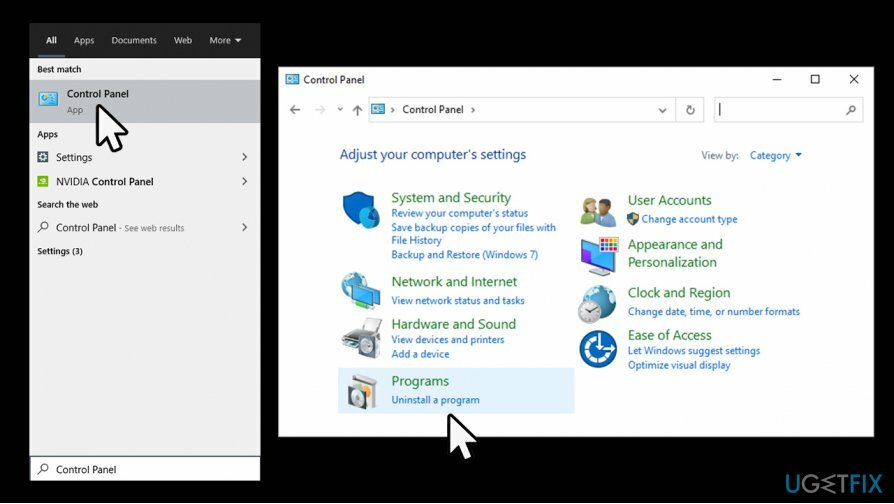
- Щракнете с десния бутон върху продукта на Adobe и изберете Деинсталиране
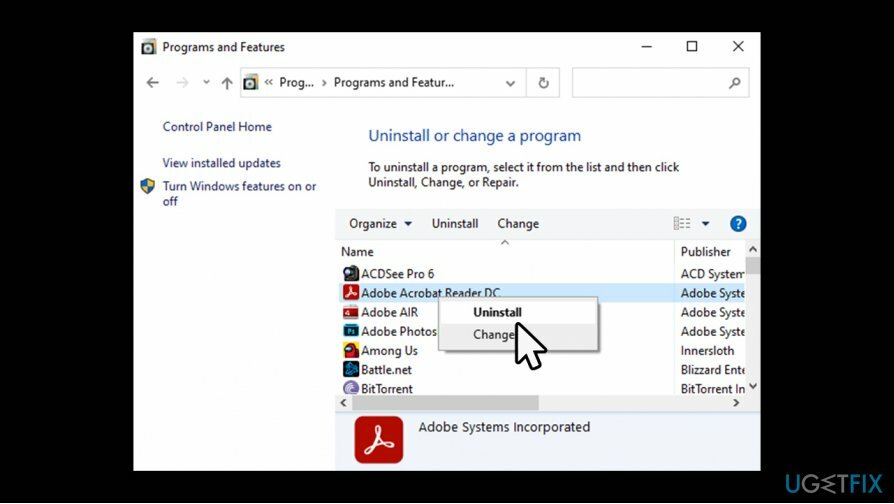
- Следвайте инструкциите на екрана
- Рестартирайте компютъра и след това инсталирайте приложението наново.
Поправка 2. Използвайте инструмента за ремонт на системата
За да възстановите максималната производителност на вашия компютър, трябва да закупите лицензирана версия на Reimage Reimage софтуер за ремонт.
В някои случаи различни DLL[1] и подобни грешки могат да бъдат причинени от основни проблеми със самата операционна система Windows. Например повредата на системния файл е известен виновник за неправилно функциониращи програми. Ето защо, ако страдате от различни грешки, свързани с вашите програми на Adobe, трябва да използвате автоматичен инструмент за ремонт ReimageMac пералня X9. Препоръчваме това приложение, защото може да определи причините за грешки в Windows и да ги коригира автоматично. Следователно много проблеми, като например високото използване на процесора, може да изчезнат веднага.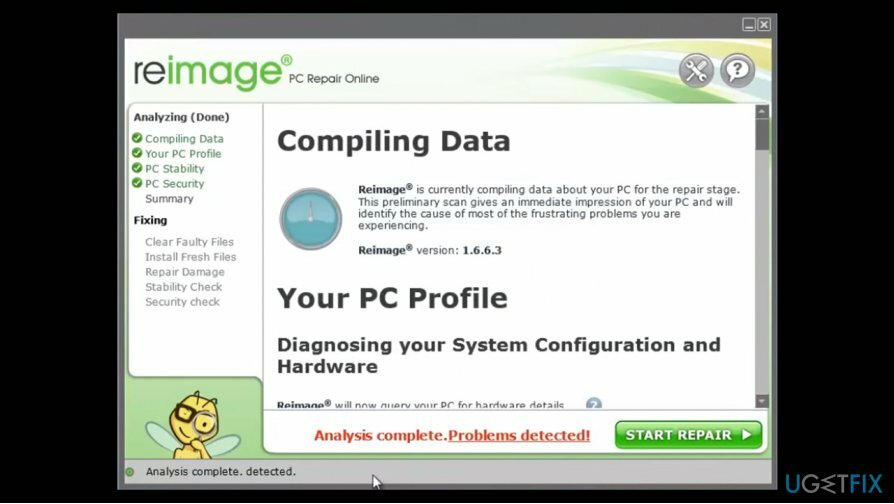
Поправка 3. Коригирайте фалшиво положително
За да възстановите максималната производителност на вашия компютър, трябва да закупите лицензирана версия на Reimage Reimage софтуер за ремонт.
Ако сте изтеглили легитимна версия на приложението и вашият анти-зловреден софтуер ви показва, че AdobeGCClient.exe е злонамерен, трябва или да направите изключение чрез настройките на вашия софтуер за сигурност или просто да изберете друга антивирусна програма като цяло.
В повечето случаи фалшивите положителни резултати се разрешават сравнително бързо от доставчиците на софтуер за сигурност, стига проблемът да бъде докладван. Следователно от вас зависи какво да правите по-нататък. Ако иначе сте доволни от анти-зловредния софтуер, който използвате сега, просто добавете изключване. Можете да намерите точните стъпки как да направите това, като посетите официалния уебсайт на вашия продукт за сигурност.
Само за да ви напомня, можете да намерите файла на следното място:
C:/Programs Files (x86)/Common Files/Adobe
Поправка 4. Не използвайте пиратски софтуер
За да възстановите максималната производителност на вашия компютър, трябва да закупите лицензирана версия на Reimage Reimage софтуер за ремонт.
Ако използвате пиратска версия на програмата Adobe, трябва незабавно да я прекратите и да извършите пълно сканиране на системата с надежден анти-зловреден софтуер. Дори и да нямате проблеми с AdobeGCClient.exe или Adobe GC Invoker Utility, някои злонамерени кодове може да се изпълняват на заден план поради подправен инсталатор, който сте използвали преди. Никога не пренебрегвайте предупрежденията от софтуера за сигурност, тъй като може да сте заразени Пола рансъмуер[2] или друг опасен зловреден софтуер.[3]
Поправка 5. Деактивирайте стартирането на помощната програма Adobe GC Invoker
За да възстановите максималната производителност на вашия компютър, трябва да закупите лицензирана версия на Reimage Reimage софтуер за ремонт.
Има лесен начин да деактивирате помощната програма GC Invoker чрез диспечера на задачите.
- Натиснете Ctrl + Shift + Esc на вашата клавиатура
- Когато диспечера на задачите се покаже, натиснете Повече информация
- Сега отидете на процес раздел
-
Кликнете с десния бутон на Adobe GC Invoker Utility и изберете Деактивирайте.
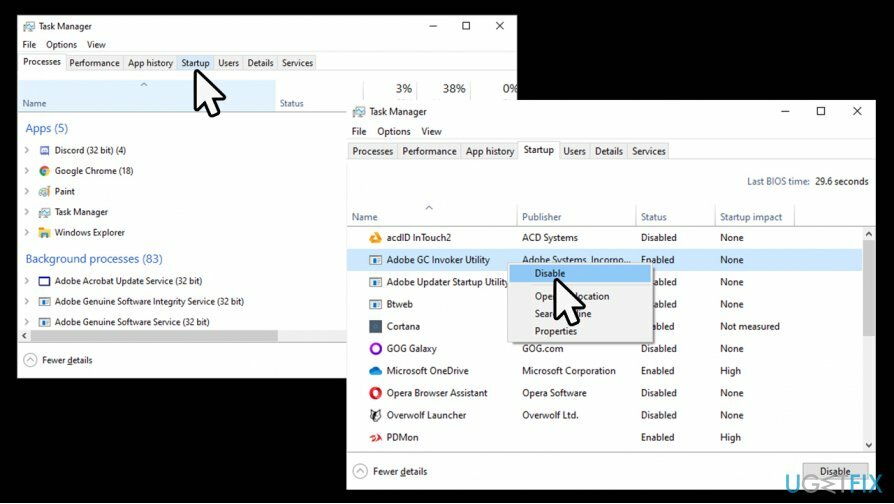
Оптимизирайте системата си и я накарайте да работи по-ефективно
Оптимизирайте системата си сега! Ако не искате да проверявате компютъра си ръчно и да се борите с опитите да намерите проблеми, които го забавят, можете да използвате софтуера за оптимизация, изброен по-долу. Всички тези решения са тествани от екипа на ugetfix.com, за да сме сигурни, че помагат за подобряване на системата. За да оптимизирате компютъра си само с едно щракване, изберете един от тези инструменти:
Оферта
направи го сега!
Изтегликомпютърен оптимизаторЩастие
Гаранция
направи го сега!
Изтегликомпютърен оптимизаторЩастие
Гаранция
Ако не сте доволни от Reimage и смятате, че не успя да подобри вашия компютър, не се колебайте да се свържете с нас! Моля, дайте ни всички подробности, свързани с вашия проблем.
Този патентован процес на поправка използва база данни от 25 милиона компоненти, които могат да заменят всеки повреден или липсващ файл на компютъра на потребителя.
За да поправите повредена система, трябва да закупите лицензираната версия на Reimage инструмент за премахване на зловреден софтуер.

Частен интернет достъп е VPN, който може да попречи на вашия доставчик на интернет услуги, правителство, както и трети страни от проследяването ви онлайн и ви позволяват да останете напълно анонимни. Софтуерът предоставя специални сървъри за торенти и стрийминг, като гарантира оптимална производителност и не ви забавя. Можете също така да заобиколите географските ограничения и да преглеждате услуги като Netflix, BBC, Disney+ и други популярни стрийминг услуги без ограничения, независимо къде се намирате.
Атаките на злонамерен софтуер, особено ransomware, са най-голямата опасност за вашите снимки, видеоклипове, работни или училищни файлове. Тъй като киберпрестъпниците използват стабилен алгоритъм за криптиране за заключване на данни, той вече не може да се използва, докато не бъде платен откуп в биткойни. Вместо да плащате на хакери, първо трябва да опитате да използвате алтернатива възстановяване методи, които биха могли да ви помогнат да извлечете поне част от загубените данни. В противен случай можете също да загубите парите си, заедно с файловете. Един от най-добрите инструменти, който може да възстанови поне част от криптираните файлове - Професионално възстановяване на данни.